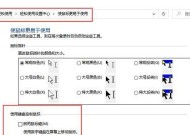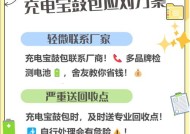鼠标与蓝牙无法通信怎么办?解决鼠标蓝牙通信问题的方法?
- 数码攻略
- 2025-07-02
- 3
- 更新:2025-06-25 02:38:42
在当今数字时代,电脑已成为我们日常生活和工作中不可或缺的工具。而蓝牙鼠标,以其无线的便捷性,受到许多用户的青睐。然而,有时我们可能会遇到鼠标与蓝牙通信不畅的情况,这无疑会影响我们的工作效率和使用体验。如果鼠标与蓝牙无法通信,我们应该怎么办呢?本文将为您提供一系列解决鼠标蓝牙通信问题的方法,帮助您快速恢复正常的工作状态。
一、检查鼠标电量和蓝牙连接状态
在遇到鼠标与蓝牙无法通信的问题时,首先应确认鼠标电量是否充足。如果电量不足,可能会导致鼠标与蓝牙无法保持稳定连接。还应检查蓝牙设备的连接状态,确保鼠标与蓝牙配对成功。
1.检查鼠标电量
对于无线鼠标,查看鼠标底部的指示灯,通常电量不足时指示灯会闪烁或显示不同颜色。
对于带有电量指示功能的鼠标,直接查看电脑上的电量显示。
2.检查蓝牙连接状态
确认鼠标与电脑的蓝牙是否已经成功配对。可以通过电脑的蓝牙设置界面查看当前连接的设备列表,确认鼠标是否在列表中。
如果鼠标未出现在列表中,则需要重新进行配对操作。

二、重新配对蓝牙鼠标和电脑
如果鼠标和电脑之间的蓝牙连接出现问题,重新配对通常是解决问题的有效方法。以下是详细的步骤:
1.关闭蓝牙鼠标
按住鼠标底部的配对按钮或开关,直到指示灯停止闪烁,这表明鼠标已关闭。
2.断开电脑上的蓝牙连接
进入电脑的蓝牙设置界面,找到鼠标设备,点击“移除设备”或“断开连接”。
3.重新启动鼠标和电脑蓝牙
开启鼠标电源,并使鼠标处于配对模式(通常需要按住鼠标底部的配对按钮一段时间)。
在电脑上重新搜索蓝牙设备,并选择鼠标进行配对。
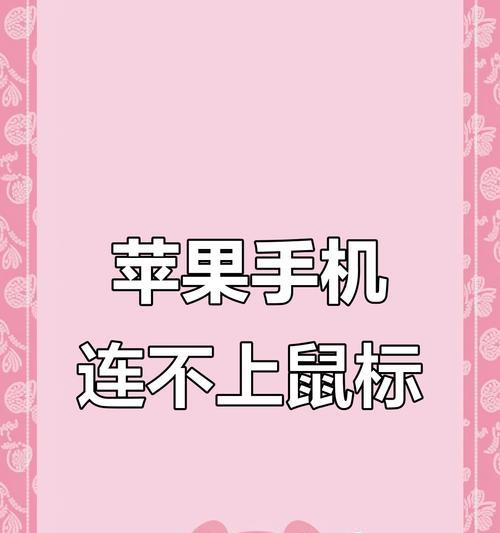
三、检查电脑蓝牙驱动是否为最新版本
驱动程序是电脑与外部设备通信的关键,如果驱动程序过时或损坏,可能会导致鼠标与蓝牙无法通信。确保电脑蓝牙驱动是最新的至关重要。
1.查看当前驱动版本
可以通过设备管理器查看电脑蓝牙驱动的版本信息。
2.更新蓝牙驱动
访问电脑制造商的官方网站,下载并安装最新版本的蓝牙驱动。
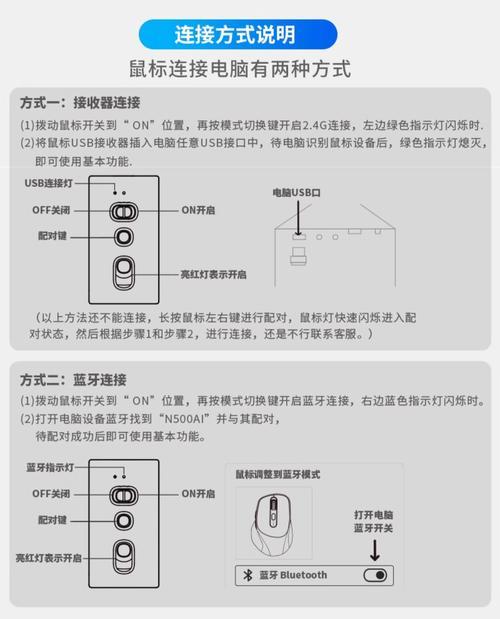
四、排除其他干扰因素
在有些情况下,其他设备的干扰或物理障碍可能会对蓝牙通信造成影响。
1.移除干扰源
确认周围是否有其他无线信号干扰源,例如微波炉、无线电话等,它们可能会干扰蓝牙信号。
尽量将蓝牙鼠标放置在无干扰的环境中使用。
2.减少物理障碍
尽量减少鼠标与电脑之间的物理障碍物,如墙、金属物体等,这些可能会影响蓝牙信号的传输。
五、检查系统设置和软件冲突
操作系统设置不当或软件冲突有时也会导致鼠标与蓝牙无法通信的问题。
1.检查系统设置
确保电脑的蓝牙设置没有错误配置,蓝牙被设置为不在开机时自动启动。
2.检查软件冲突
某些第三方软件可能会干扰蓝牙的正常使用,尝试关闭这些软件后再次尝试连接鼠标。
六、重置鼠标或电脑蓝牙设置
如果以上步骤均无法解决问题,可以尝试重置鼠标或电脑的蓝牙设置。
1.重置鼠标设置
阅读鼠标说明书,按照制造商提供的方法重置鼠标设置。
2.重置电脑蓝牙设置
通过电脑设置恢复蓝牙设置到默认状态。
七、寻求专业帮助
如果您尝试了以上所有方法,鼠标与蓝牙的通信问题仍未得到解决,那么可能是硬件故障或更复杂的技术问题。此时,您可能需要联系鼠标制造商的技术支持或专业的电脑维修服务来解决问题。
通过以上七步操作,您应能解决鼠标与蓝牙无法通信的问题。希望本文能为您提供帮助,让您早日恢复高效的工作状态。鼠标与蓝牙通信顺畅,让您的生活更加便捷,工作更加高效。